Odprite fotografijo poljubne mačke in kliknite tukaj, da si prenesete sliko Batmanove maske.
Mačko sem našel na Google slikah in si jo lahko prenesete tukaj.
|
Mačka z Batmanovo masko |
|||
|
|
|||
|
|||
|
|||||
 Odprite fotografijo poljubne mačke in kliknite tukaj, da si prenesete sliko Batmanove maske.
|
|||||
|
|||||
 Kliknite zgoraj na File in izberite Place... |
|||||
|
|||||
 ..., da se bo odprla na dokumentu, katero lahko nato z miško premikate in prilagajate na sliko mačke. |
|||||
|
|||||
 Dodan layer z masko lahko tudi vrtite okoli svoje osi. |
|||||
|
|
|
|||||
 Označite layer z mačko. |
|||||
|
|||||
 Izberite orodje Stamp Tool (bližnjica je tipka S).
|
|||||
|
|||||
 Sedaj bom pobrisal vse dele mačke, ki so okoli maske (v mojem primeru še posebej ušesa na desni strani). |
|||||
|
|||||
 ..., nato pa spustite tipko in počasi prilepite prej klonirani (kopirani) del na področjih, ki jih želite pobrisati oziroma odstraniti ... |
|||||
|
|||||
 ... vse dokler ne boste končali. |
|||||
|
|||||
 Ustvarite nov layer.
|
|||||
|
|||||
 Izberite orodje Elliptical Marquee Tool.
|
|||||
|
|||||
 Ustvarite tako selekcijo, kot sem jo tudi sam naredil (glej sliko). |
|||||
|
|||||
 Izberite orodje Gradient Tool.
|
|||||
|
|||||
 Pritisnite tipko D in nato tipko X, da nastavite belo / črno barvo. |
|||||
|
|||||
 Sedaj držite z miško znotraj selekcije in povlecite malo navzven, da boste ustvarili podoben preliv kot jaz (glej sliko). |
|||||
|
|||||
 Ponovite postopek za drugo oko (glej korake od 11 do 15). |
|||||
|
|||||
 Nastavite sedaj layerju Opacity na okoli 65% in izberite senčenje na Multiply (glej sliko). |
|||||
|
|||||
 Izberite orodje Polygonal Lasso Tool. |
|||||
|
|||||
 Sedaj bomo dodali malo senčenja pod masko, da bomo ustvarili bolj realistični efekt. |
|||||
|
|||||
 Ustvarite nov layer. |
|||||
|
|||||
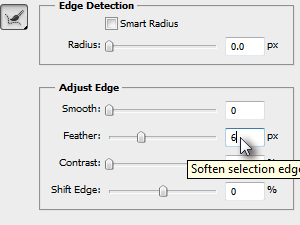 Kliknite zgoraj na File in izberite Refine Edge... |
|||||
|
|||||
 Izberite orodje Paint Bucket Tool.
|
|||||
|
|||||
 Sedaj pa kliknite z miško znotraj selekcije, da jo boste pobarvali s črno barvo. |
|||||
|
|||||
 Spoznajte zelo nevarno in mogočno Batmačko, vitezinjo teme, ki občasno izkašljuje dlakave kroglice.
|
|||||
|
|||
   |
|||||||||||||
Pri poizkusu lekcije sem bil presenečen, da v meniju FILE nimam Refine-Edge. Kaj naj naredim? changed: podtalje (9.7.2013, 14:02)
|
|||||||||||||
Pa pojdi potem do konca. |
|||||||||||||
L.P. |
|||||||||||||
|
|||||||||||||
Poizkusil pa sem tudi Photoshop CS-6 L.P. |
|||||||||||||
|
 |
|||||||
|
||||||||